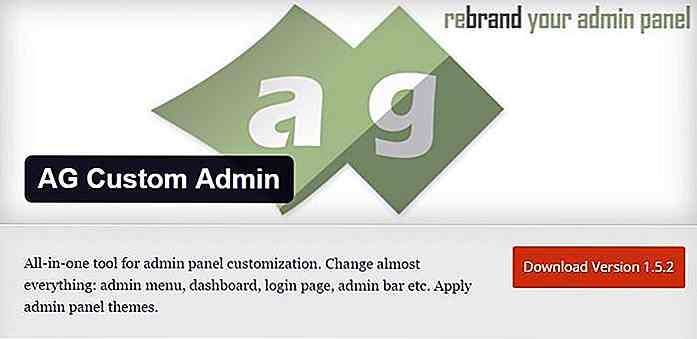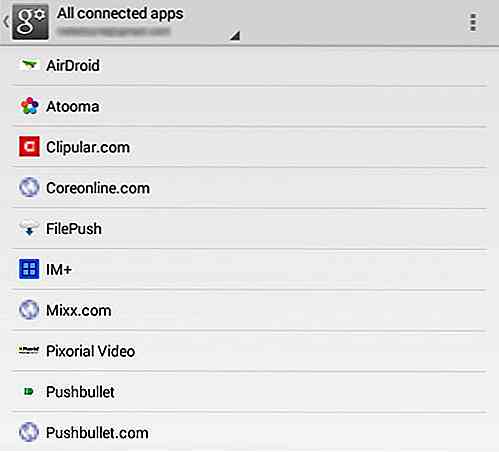de.hideout-lastation.com
de.hideout-lastation.com
Steuern Sie Smartphone Apps mit Twitter Hashtags mit CtrlTwit
Twitter gehört zu den Top-Social-Media-Plattformen in der digitalen Welt, die Ihnen Nachrichten und sogar humorvolle Inhalte bietet. Kürzlich brach es für 20 Minuten zusammen, dank der Gastgeberin der 86. Academy Awards, Ellen Degeneres, als sie ein Gruppen-Selfie mit einigen Filmstars machte. Dieses Selfie ist mit über 3 Millionen Retweets und fast 2 Millionen Favoriten der beliebteste Tweet aller Zeiten.
Twitter ist so episch. Es ermöglicht Ihnen auch, Dinge wie die Kontrolle Ihres PCs und jetzt Smartphone-Apps mit Hilfe von CtrlTwit zu steuern. Indem du @CtrlTwit folgst und auf einen Tweet mit ein paar Befehlen und ihren ausgewählten #hashtags antwortest, kannst du Posts auf Instagram mögen, YouTube-Kanäle abonnieren, Orte finden, die du auf Foursquare essen kannst und viele andere Dinge.
Wie funktioniert CtrlTwit?
CtrlTwit ist ziemlich einfach zu benutzen. Folgen Sie zunächst ihrem @CtrlTwit Twitter-Konto. Dieses Konto wird Ihnen alle gesuchten Informationen liefern. Um es zu benutzen, suchen Sie einfach nach Tweets mit Apps, die es unterstützt. Derzeit unterstützt es Apps wie Instagram, YouTube, Dropbox, Pocket, Instapaper, Foursquare und Meetup.
Zum Beispiel, wenn jemand einen Instagram-Post auf Twitter teilt, kannst du es mögen, indem du einfach auf den Tweet dieser Person antwortest und @instagram wie #ctrltwit eintippst. CtrlTwit wird dann automatisch Ihren Instagram-Account verwenden und dieses Bild für Sie mögen.
@TheEllenShow @instagram wie #ctrltwit
- Brian Voo (@brianvoo) 5. März 2014
@CtrlTwit wird Ihnen dann eine Bestätigung senden, dass Sie das ausgewählte Instagram-Bild gemocht haben. Es wird ungefähr so aussehen.
@ Brianvoo http://t.co/kScvHEPCGd wurde gemocht # ezv7
- CtrlTwit (@ctrltwit) 5. März 2014
Unterstützte Apps
Es gibt ein paar Befehle, die Sie bei CtrlTwit zu Ihrem Vorteil verwenden können. Hier sind alle unterstützten Apps und ihre entsprechenden Befehle mit einer Beschreibung dessen, was Sie mit CtrlTwit machen können.
Wenn du @intragram wie #ctrltwit auf einen beliebigen Tweet mit einem Instagram-Foto antwortest, wird das Foto automatisch mit deinem Instagram-Konto angezeigt .
Mit @instagram comment [Dein Kommentar] #ctrltwit fügt dem folgenden Instagram-Bild, auf das du antwortest, einen Kommentar hinzu. Die einzige Einschränkung hier ist, dass Sie immer noch der 140-Zeichen-Grenze von Twitters folgen müssen, daher kann Ihr Kommentar nicht so lang sein.
Du kannst auch jemandem auf Instagram über einen Tweet folgen, indem du @instagram folgst, gefolgt von #ctrltwit einem Tweet mit Instagram-Link.
Youtube
Wenn jemand über ein YouTube-Video twittert und einen Link bereitstellt, kannst du sofort den YouTube-Kanal dieses Videos abonnieren, indem du @youtube subscribe #ctrltwit antwortest.
@shaharsol awesome @ youtube abonnieren #ctrltwit
- orensol (@orensol) 25. Dezember 2013
Dropbox
Sie können auch überprüfen, wie viel Dropbox-Speicherplatz noch frei ist. Einfach Tweet STRG @ Dropbox wie viel Platz noch? #ctrltwit und @CtrlTwit antworten Ihnen mit der Menge an Speicherplatz, die Sie verwendet haben und wie viel Sie noch haben.
@shaharsol du hast 72, 60GB von 102.00GB in deinem Dropbox Account # bgm9
- CtrlTwit (@ctrltwit) 19. Dezember 2013
Foursquare
Auf Foursquare können Sie mit CtrlTwit zwei Dinge tun. Sie können überall mit Foursquare einchecken, indem Sie CTRL @foursquare einchecken, indem Sie in [Name des Ortes] #ctrltwit einchecken, ohne die Klammern zu verwenden. Also sollte Ihr Tweet so aussehen wie CTRL @foursquare bei McDonald's #ctrltwit einchecken.
Sie können Foursquare auch bitten, einen nahe gelegenen Ort zum Essen zu empfehlen. Nur Tweet CTRL @foursquare wo zu essen? #ctrltwit . @CtrlTwit gibt Ihnen dann einen Ort in der Nähe des erkannten Tweets.
@shaharsol gehen nach Puaa ()בןע) ein Café in Rabbi Yohanan St. 8, Jaffa Flohmarkt, Tel Aviv # w73f
- CtrlTwit (@ctrltwit) 19. Dezember 2013
Evernote
Es funktioniert auch für Evernote, wo Sie Links zu jedem Evernote-Notebook Ihrer Wahl speichern können. Sie tun dies, indem Sie auf einen Tweet antworten, der einen Link hat, und fügen dann @evernote add zu [Notizbuchname] #ctrltwit hinzu .
@hongkiat @evernote zu Inspiration hinzufügen #ctrltwit
- Brian Voo (@brianvoo) 5. März 2014
Meetup
Wenn jemand ein Meetup-Ereignis twittert, kannst du antworten, indem du darauf antwortest und @meetup rsvp yes / no / vielleicht #ctrltwit am Ende hinzufügst .
@orensol cool, danke! @meetup rsvp ja #ctrltwit
- Shahar Solomianik (@shaharsol) 24. Dezember 2013
Tasche
Sie können Links, die Benutzer Tweet in der App "Später lesen", automatisch speichern, indem Sie auf diesen Tweet antworten und @pocket save #ctrltwit hinzufügen.
@hongkiat @pocket speichern #ctrltwit
- Brian Voo (@brianvoo) 5. März 2014
Instapaper
Wenn Ihre bevorzugte App "Später lesen" stattdessen Instapaper ist, können Sie Ihrem Instapaper-Konto Links in Tweets hinzufügen, indem Sie auf diesen Tweet antworten und @instapaper später #ctrltwit hinzufügen .
Abschließende Gedanken
CtrlTwit wird definitiv dem Twitter-Süchtigen helfen, der einfach nicht den ganzen Inhalt einholen kann. Beachten Sie, dass CtrlTwit Zugriff auf Apps benötigt, mit denen Sie es verwenden möchten. Wenn Sie die obigen Befehle zum ersten Mal verwenden, müssen Sie daher nach einer Autorisierung gefragt werden.
@ Brianvoo bitte diesen einmaligen Autorisierungsprozess mit Twitter und foursquare abschließen, um fortzufahren http://t.co/NwBob50kgs # 1mtj
- CtrlTwit (@ctrltwit) 5. März 2014
Nach dieser einmaligen Autorisierungsanfrage sind Sie jedoch bereit, CtrlTwit zu verwenden. Es gibt mehr Platz für andere Apps, es ist nur eine Frage der Zeit, bis es alle Ihre bevorzugten Smartphone-Apps unterstützt.
Jetzt lesen: 80 Twitter Tools für fast alles
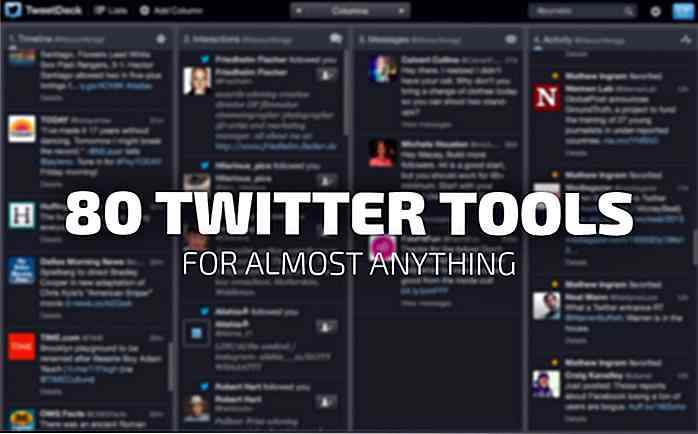

Designer: Warum brauchen Sie einen Mentor?
Was ist ein Mentor? Viele Leute denken, dass es eine formelle Vereinbarung zwischen Meister und Lehrling gibt, die für eine bestimmte Anzahl von Jahren besteht, aber es muss nicht sein. Ein Mentor ist einfach jemand mit mehr Erfahrung als Sie, der Ihnen hilft, den richtigen Weg zu gehen und Sie von den häufigsten Fehlern zu befreien, die junge Designer machen.D
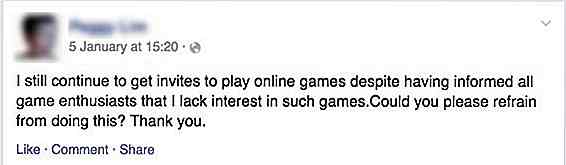
Wie man mit Facebook Game Invites (der richtige Weg) Deal
Wir müssen über Facebook-Spiele sprechen . Ich glaube, wenn Sie auf Facebook sind, sind Sie entweder im Team, das Spiele spielt, oder im Team, das nicht spielt. Ersterer klopft Facebook auf Gefälligkeiten von Freunden an, während letzterer die Aufnahme "Bitte lade mich nicht mehr" auf Loop läuft.Die